type
status
date
slug
summary
tags
category
icon
password
一个能够彻底改变你下载体验的神器——【Internet Download Manager】,简称IDM。如果你还在忍受龟速下载,或者因为不稳定的下载链接而烦恼,那么请继续看下去,因为IDM将是你解决这些问题的终极答案,如果你是Mac用户,可以使用【Neat Download Manager】, 也就是NDM代替。
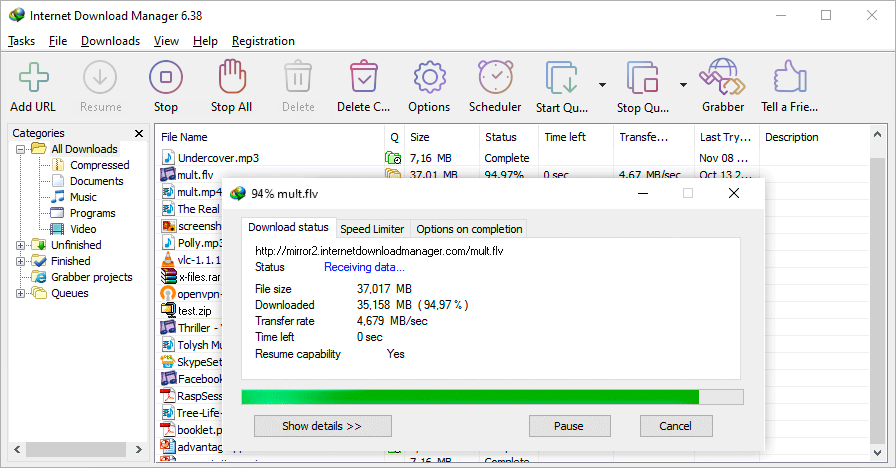
我们都知道,下载文件时速度和稳定性至关重要。但是,你是否遇到过这样的情况:下载大文件时速度慢如蜗牛,或者下载到一半突然中断,让你不得不重新开始?这些烦恼,IDM都能帮你一一解决。
IDM是一款功能强大的下载管理工具,它支持多线程下载,也就是说它可以将文件分成多个部分同时下载,从而显著提高下载速度。而且,它的速度提升可不是一点点,轻松达到30兆每秒以上,让你的下载体验飞一般的感觉。
但IDM的魔力不止于此。它还具备智能下载逻辑加速器,可以动态地将所有可用的连接合并到一个任务中,确保下载速度始终保持在最佳状态。此外,IDM还支持自动捕获剪贴板上的下载链接,以及浏览器集成,让你无需手动复制粘贴,一键即可开始下载。
我知道你们可能已经厌倦了等待下载完成,或者因为下载中断而不得不重新开始。IDM的续传功能可以完美解决这个问题,即使下载中断,也能从中断的地方继续下载,而不是从头开始。
所以,如果你想要一个更快、更稳定、更智能的下载体验,IDM绝对是你的最佳选择。在今天的视频里,我将详细演示IDM从下载安装到激活,以及如何设置和使用它来最大化你的下载效率。不要走开,精彩内容马上开始!
一. Internet Download Manager(支持Windows)
- 激活IDM: 【github地址】
- 右键单击 Windows 开始菜单,然后选择 PowerShell 或终端(不是 CMD)。
- 复制并粘贴下面的代码,然后按 Enter:
- 按照屏幕上的说明进行激活。
- 安装IDM浏览器插件:如果你的浏览器是Chrome,安装完IDM后会自动给浏览器安装插件,如果是国内的QQ或者360等浏览器,那就要自己添加。
- 配置IDM:
- 最大连接数(8/16)
- 添加关联文件类型
二. Neat Download Manager(支持Mac 和 Windows)
- 安装NDM浏览器插件:安装好NDM后,点击工具栏右边第二个Browsers可以去安装插件,或者chrome应用商店ndm,第一个就是了。
- 配置NDM:最大连接数(8/16)
如果你的电脑下载速度很慢,或者是网络不稳定,那还等什么,赶紧用起来吧!
- 作者:William Cui
- 链接:https://williamsays.site/article/ba9a40c9-b716-45a3-8cc1-5ce7fa7b56a2
- 声明:本文采用 CC BY-NC-SA 4.0 许可协议,转载请注明出处。